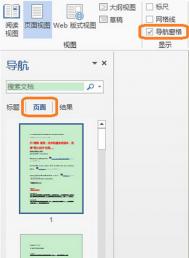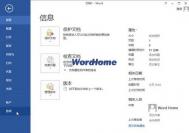Word 2013右侧垂tulaoShi.com直滚动条消失了怎么办?
Powerpoint的设置与此雷同,Excel 会有所改变。

但使用起来仍不够方便,那么我们熟悉的滚动条在哪里呢?一起来设置一下。
点击:文件选项高级,在显示栏下勾选显示垂直滚动条(V)后,确定即可。

Powerpoint的设置基本相同。
Excel中略有不同:

解决Word 2013中输入文字时覆盖旧文字的问题
在Word中,有时候我们输入的文字会直接覆盖之前那个地方的文字,而不是将这些文字依次后移。究其原因,不过是我们不小心按下了Delete+Insert键,进入到字符的改写状态罢了。把握住了原因,问题就可以迎刃而解了。
遇到的问题:
我们在Word2013中某处输入文字,会将之前的文字覆盖掉,如下图所示。


解决方法如下:
按下键盘上的Insert键,返回到文本的输入状态,再次输入文字,之前的文字就会往后推了。


提示:大家知道怎么进入字符的改写状态后,可以在有需要的时候好好利用哦。
怎样调出word 2013快捷键的提示功能
下面图老师小编给大家具体的阐述一下找回快捷键提示功能之旅吧!
打开Word 2010,单独按下Alt键,你会发现在菜单栏上出现很多带有字母或者数字的气泡提示(如图)。只要按照提示按下相应的键,就可以操作这个功能。
比如,想操作一个插入表格的动作。
1、打开Word 201TuLaoShi.com0(当然这个功能从2007就有了,一直延续到Word 2013)。按alt键,出现提示符。

2、按N键,再按T键,就开始进行表格插入的动作了。


嘻嘻,是不是很神奇呢,在没有鼠标的情况下,使用快捷键提示功能,方便了吧。
Word 2013 DIY文字水印的方法
上节给大家讲了word 2013中如何DIY自定义图片水印的方法,本节blue1000将教大家Word 2013 DIY文字水印的方法。有需要的童鞋快来学习吧,你将学会在Word 2013中DIY自定义各种水印的方法。
1.首先打开word 2013的文档一篇,还是选设计选项水印自定义水印。

( 图 1 )
2.在弹出的水印对话框内选择文字水印按钮,然后就可以选择自己所需要的文字的各种规格了,关于文字的内容,如果文字下拉框里没有我们所需要的内容的话,还可以自己动手输入自己所需要的文字水印的内容。教程里就不再示范了,本教程就示范个中文禁止拷贝楷体48号水蓝色-不透明斜体的文字水印吧。

( 图 2 )
3. 注意上面图片中图老师小编设置的是不透明的,所以那个半透明的勾,图老师小编是没有勾选的,如果你需要半透明的话是可以勾选的。好了,来看看我们的最终效果图吧。
(本文来源于图老师网站,更多请访问http://m.tulaoshi.com/wjc/)
(DIY文字水印最终效果图)
(本文来源于图老师网站,更多请访问http://m.tulaoshi.com/wjc/)到此为止blue1000的 Word 2013 DIY文字水印的方法讲完了,很简单吧,学会了吗?